Jedwali la yaliyomo
Wakati mwingine, tunapenda kuangazia aina sawa za data au data inayohusiana kwa namna fulani katika mkusanyiko mkubwa wa data. Hatuangazii tu ili kuelewa mfanano wao kwa kuangalia tu lakini pia tunapenda kuwa wamepangwa kulingana na kufanya kazi na data hizo. Katika makala hii, nitajaribu kuelezea matukio 5 ya vitendo ya jinsi ya kutekeleza kazi za Excel ikiwa rangi ya seli ni nyekundu . Natumai itasaidia kwa wale ambao wanakabiliwa na matatizo ya kulishughulikia.
Kwa ufafanuzi zaidi, nitatumia mkusanyiko wa taarifa za mishahara ya wachezaji wa kandanda katika Jina la Mchezaji , Timu , na mshahara safu wima.
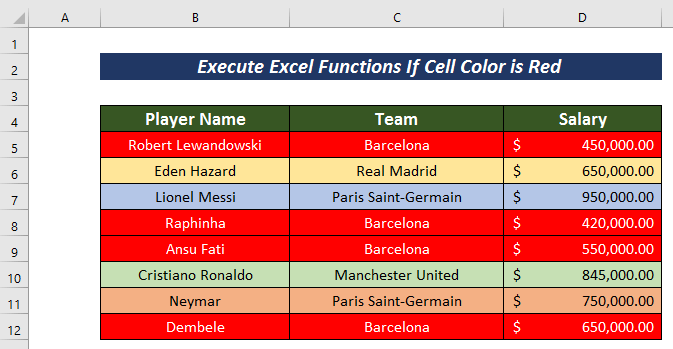
Pakua Kitabu cha Mazoezi
Kwa Nyekundu Seli za Rangi.xlsm
Ikiwa Rangi ya Seli ni Nyekundu Basi Unaweza Kutekeleza Operesheni 5 Zinazofuata katika Excel
1. Kuhesabu Seli za Rangi Nyekundu
Katika mkusanyiko wa data ambapo baadhi seli zimeangaziwa kwa rangi nyekundu, tunaweza kuzihesabu kwa urahisi. Tunaweza kuhesabu idadi ya seli nyekundu kwa kutumia kitendakazi cha COUNTIFS . Tunaweza kuifanya kwa hatua 2 rahisi.
- Fafanua Jina
- Kutumia COUNTIFS Kazi
Hatua :
- Nenda kwa Mfumo .
- Chagua Chaguo la Kufafanua chaguo kutoka kwa utepe.
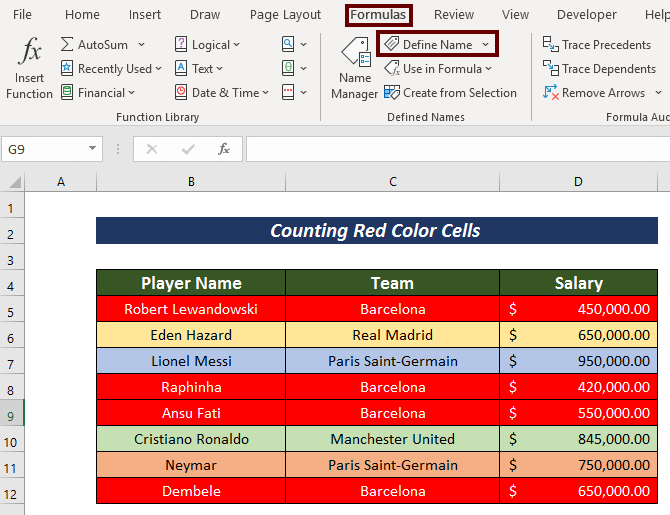
A Hariri Jina mchawi atatokea.
- Weka jina katika Jina sehemu (yaani Identify_Red ).
- Ifuatayo, weka fomula ifuatayo katika Marejeleokwa sehemu.
=GET.CELL(63,COUNT!B15) Hapa, 63 inarudisha rangi ya kujaza (chinichini) ya kisanduku. . COUNT! inarejelea jina la laha. $B15 ndiyo anwani ya seli ya kisanduku cha kwanza cha kuzingatia katika Safuwima B .
- Kisha, bonyeza Sawa .
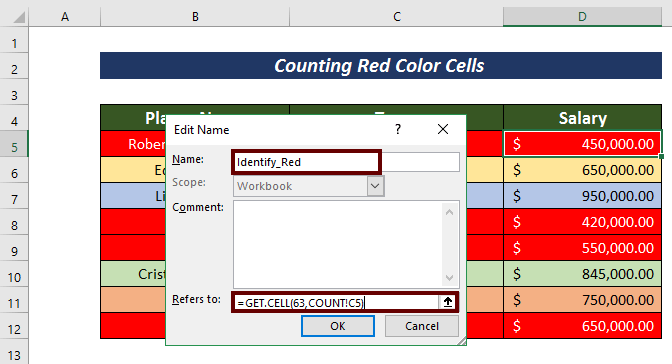
- Sasa, unda safu wima mpya (yaani Msimbo wa Rangi ) ili kuwa na nambari ya msimbo ya rangi.
- Tumia fomula ifuatayo katika E5 kisanduku cha Msimbo wa Rangi
=Identify_Red Hapa, mimi wametaja jina lililobainishwa.
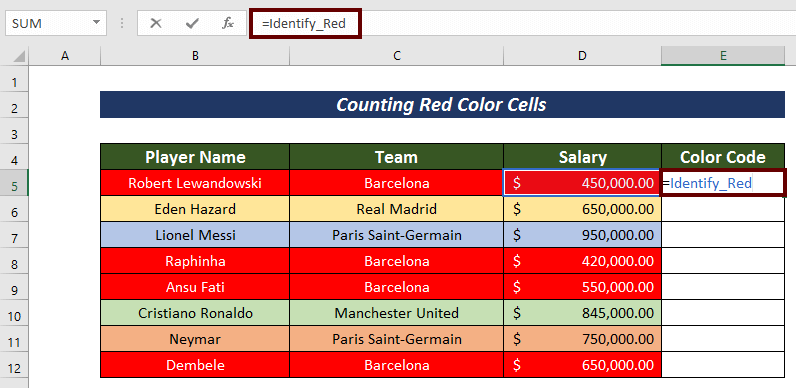
- Bonyeza INGIA ili kuwa na msimbo wa rangi.
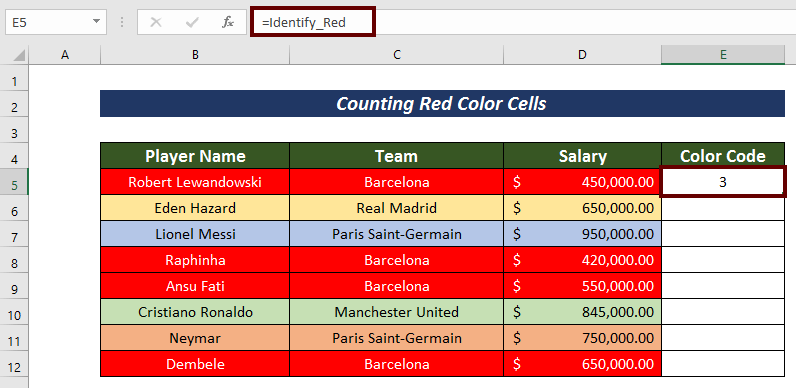
- Tumia Nchi ya Jaza ili Kujaza Kiotomatiki safu wima zilizosalia.
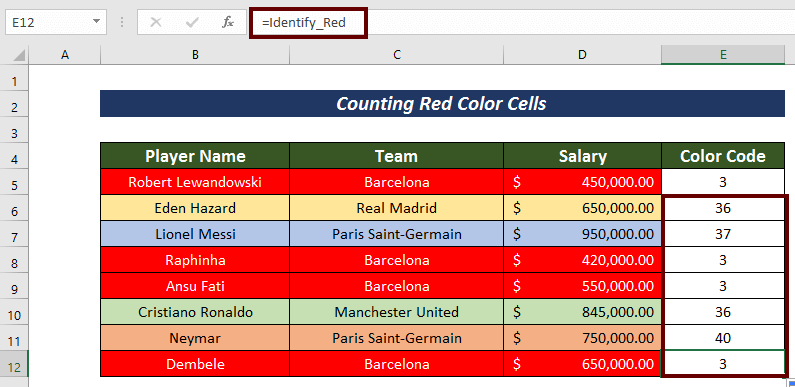
- Sasa, weka fomula ifuatayo ili kuwa na Idadi ya Seli Nyekundu .
=COUNTIFS(E5:E12,3) Hapa, COUNTIFS kazi huhesabu seli nyekundu katika seli E5:E12 kama msimbo wa rangi nyekundu ni 3 .
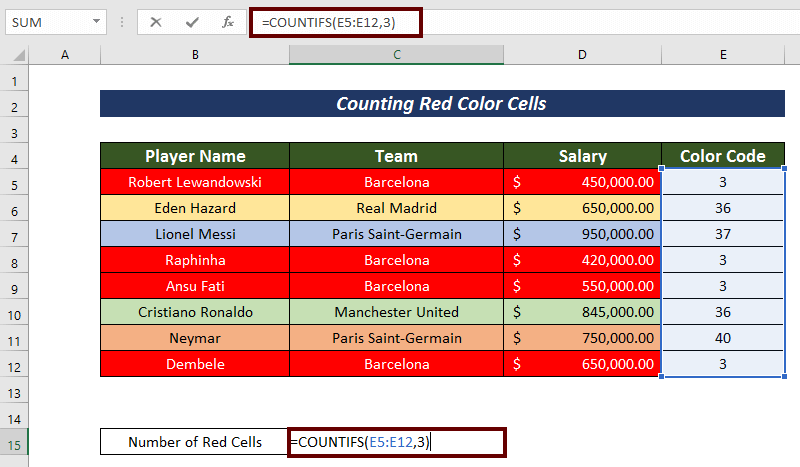
- Bonyeza INGIA ili kupata pato.
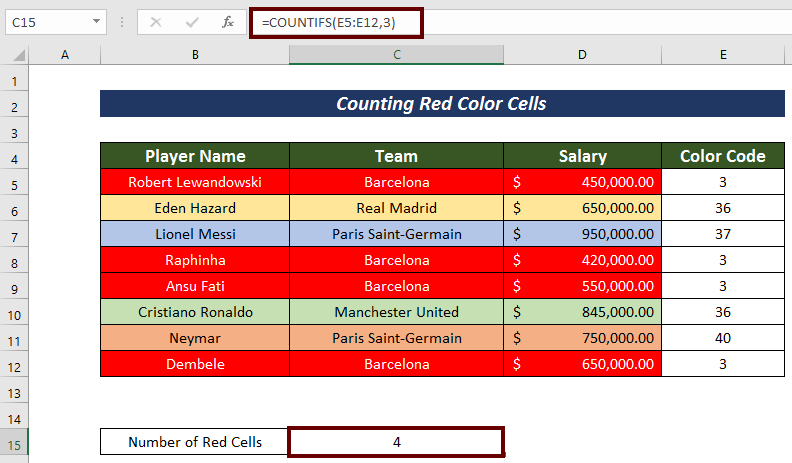
Kwa hivyo, tunaweza kuhesabu seli ikiwa rangi nyekundu imetumika.
Soma Zaidi: Rangi ya Maandishi ya Uumbizaji wa Masharti ya Excel (Njia 3 Rahisi)
2. Kokotoa Muhtasari ation Wakati Rangi ya Kiini Ni Nyekundu
Tunaweza pia kukokotoa majumuisho ya seli maalum ambazo zimetiwa alama nyekundu. Katika hali hiyo, tunaweza kutumia kazi ya SUMIF . Lakini kwanza, tunapaswa kufuata utaratibu sawa.
Hatua :
- Kwanza kabisa, tafuta Msimbo wa Rangi ukitumia njia ile ile iliyotajwa katika sehemu iliyotangulia.
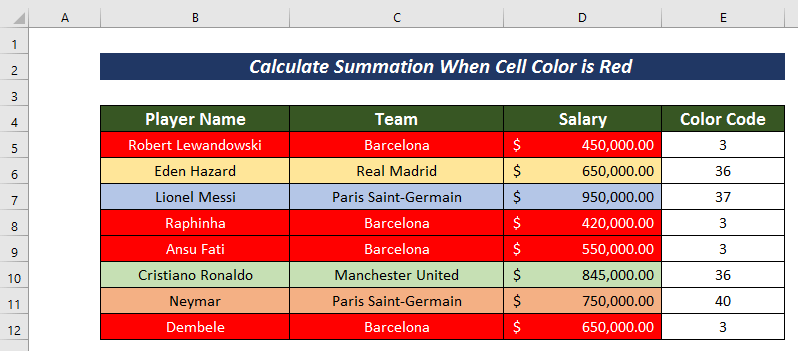
- Sasa, tumia fomula iliyotajwa hapa chini kuwa na majumuisho ya mshahara katika seli nyekundu.
=SUMIF(E5:E12,3,D5:D12) Hapa, the Chaguo za kukokotoa za SUMIF hutazama masafa E5 hadi E12 ikiwa thamani yoyote inalingana na 3 au la. Zikilinganishwa, thamani zilizounganishwa katika safu D5:D12 huongezwa.
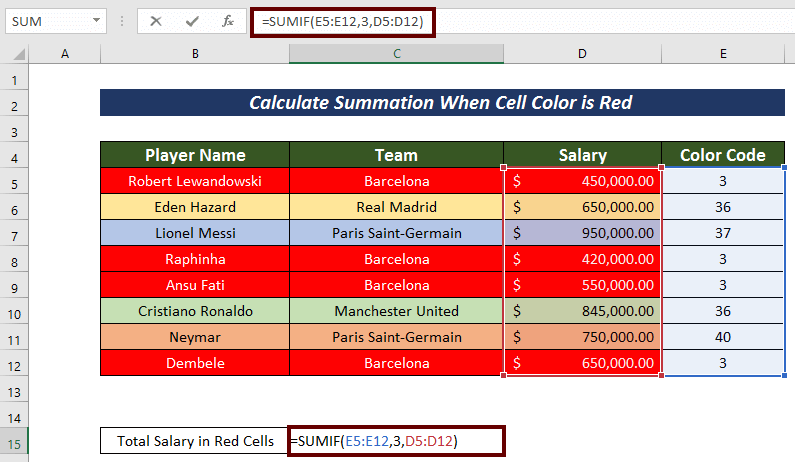
- Mwishowe, bonyeza ENTER kuwa na Jumla ya Mshahara katika Seli Nyekundu .
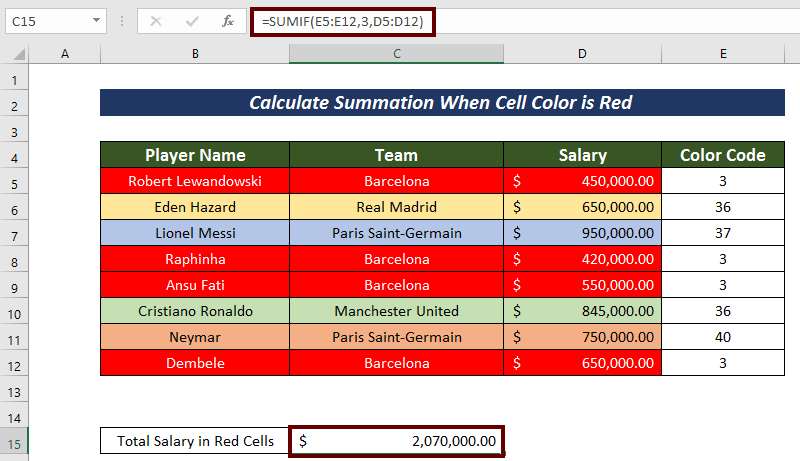
Soma Zaidi: Jinsi ya Kujumlisha Excel Iwapo Rangi ya Kiini ni Nyekundu (Njia 4 Rahisi)
3. Kutumia Kitendaji cha IF kwa Seli Nyekundu
Kitendaji cha IF kinaweza pia kutumika katika seli za rangi nyekundu ili kutumia utendakazi wowote mahususi. Kwa ufafanuzi zaidi, nimezingatia kupunguzwa kwa mshahara kwa 25% kwa mshahara unaohusishwa na seli za rangi nyekundu.
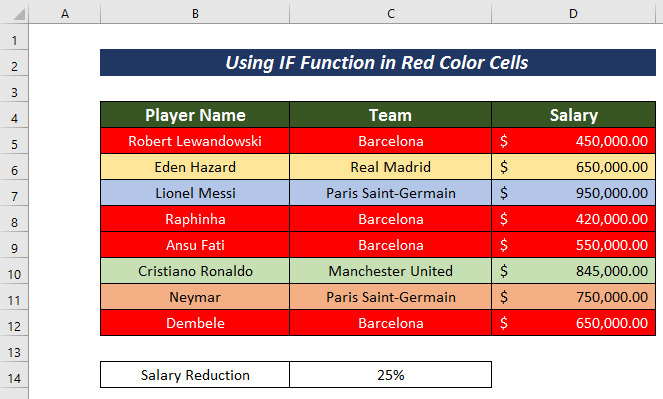
Hatua :
- Kwanza kabisa, unda safu mpya ili kuwa na mishahara iliyosasishwa kwa kuzingatia kupunguzwa kwa mishahara kwa seli nyekundu.
- Sasa, tumia fomula ifuatayo katika Mshahara Uliosasishwa. safu.
=IF(Identify_Red=3, D5*(1-$C$14),D5) Hapa, nimetaja Tambua_Nyekundu kama Fafanua Jina . Kitendaji cha IF huangalia kama jina lililobainishwa linalingana na msimbo wa rangi nyekundu au la. Kisha, kupunguzwa kwa mshahara kunatumika na mshahara unapataimesasishwa.
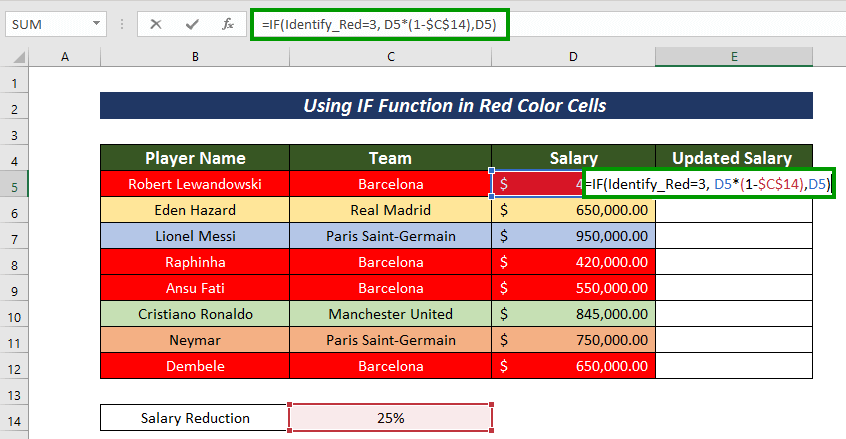
- Bonyeza INGIA ili kupata mshahara uliosasishwa.
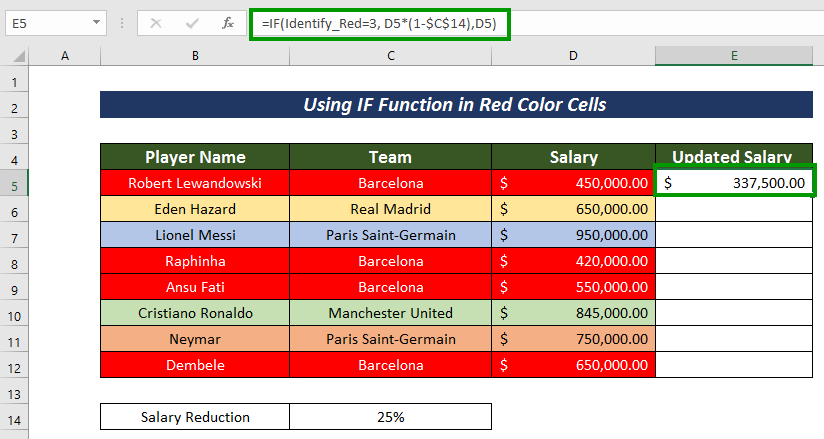
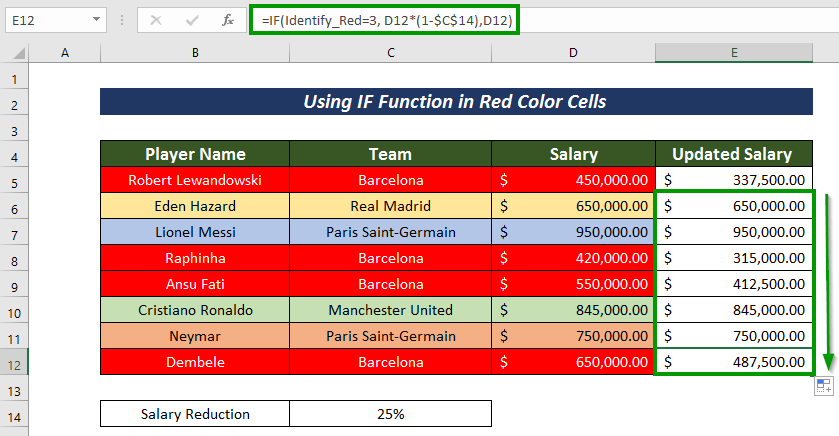
Soma Zaidi: Mfumo wa Uumbizaji wa Masharti wa Excel na IF
Visomo Sawa
- Uumbizaji wa Masharti kwenye Safu Mlalo Nyingi kwa Kujitegemea katika Excel
- Jinsi ya Kubadilisha Rangi ya Safu Mlalo Kulingana na Thamani ya Maandishi katika Seli katika Excel
- Excel Angazia Kiini Ikiwa Thamani Ni Kubwa Kuliko Seli Nyingine (Njia 6)
- Jinsi ya Kutumia Uumbizaji wa Masharti Kulingana na VLOOKUP katika Excel
- Uumbizaji wa Masharti wa Excel kwa Tarehe ndani ya Siku 30 (Mifano 3)
4. Kutumia Kichujio na Utendakazi SUBTOTAL kwenye Seli za Rangi Nyekundu
Katika suala la kutenganisha seli nyekundu, tunaweza kutumia kipengele cha Kichujio . Baada ya hapo, tunaweza kutumia kazi yoyote kulingana na mahitaji yetu. Hapa, nimetumia kitendakazi cha SUBTOTAL .
Hatua :
- Kwanza, chagua mkusanyiko mzima wa data.
- Inayofuata, nenda kwenye kichupo cha Nyumbani .
- Chagua Kuhariri kutoka kwa utepe na uchague Panga & Chuja .
- Kisha, chagua Chuja chaguo.
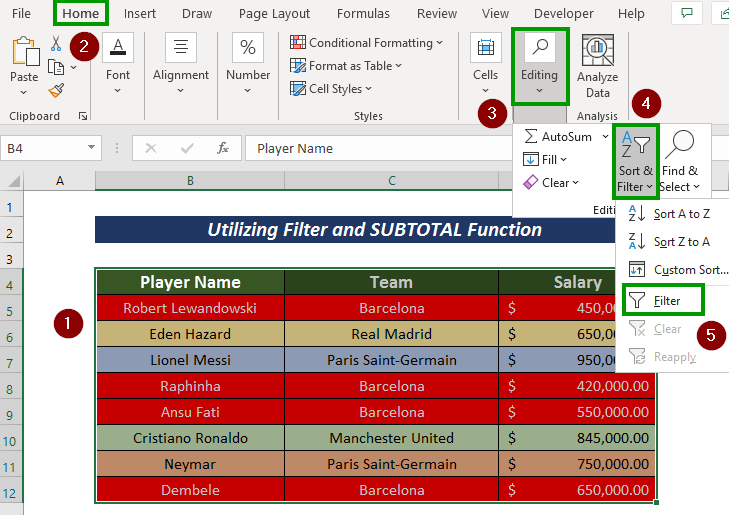
- Baada ya hapo, bofya kwenye kitufe katika sehemu ya kichwa.
- Kisha, Chagua rangi nyekundu kutoka kwa chaguo la Chuja kwa Rangi .
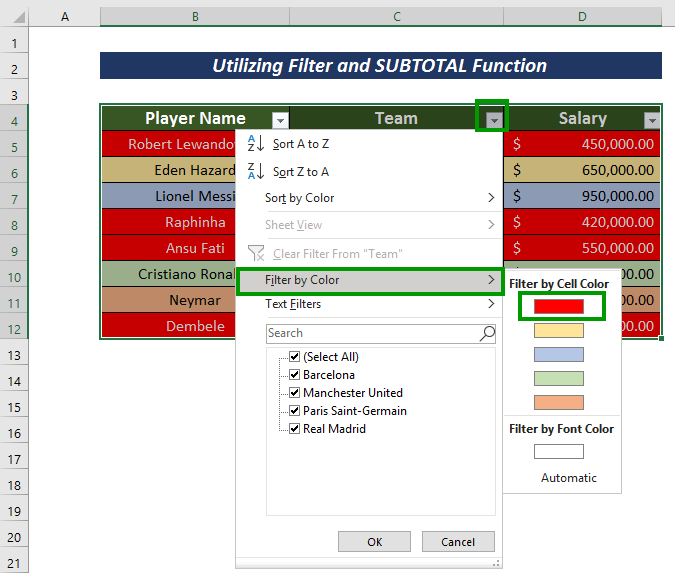
Hivi ndivyo tunavyoweza kuchuja seli nyekundu.
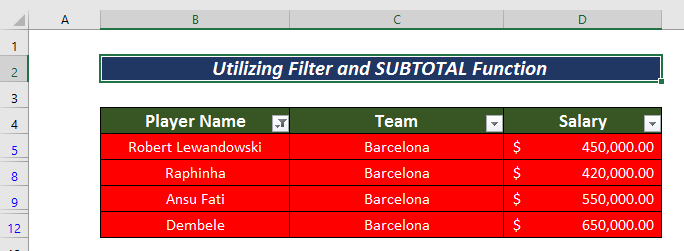
- Sasa, tumia fomula ifuatayo kwenyekuwa na Jumla ya Mshahara katika Seli Nyekundu.
=SUBTOTAL(109,D5:D12) Hapa, kitendaji cha SUBTOTAL inazingatia 1> Jumla ya uendeshaji kwa safu mlalo zinazoonekana ndani ya D5:D12 kisanduku kwa 109 nambari.
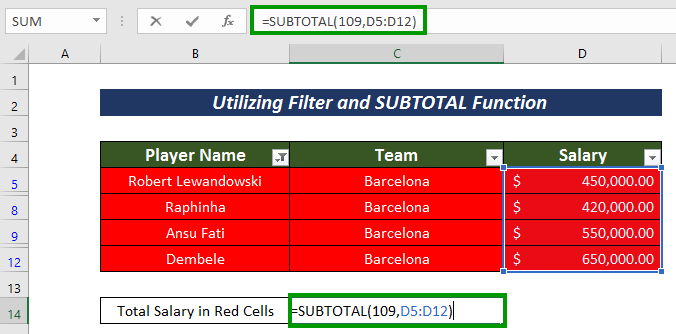
- Hatimaye, gonga ENTER ili kupata matokeo tunayoyataka.

Soma Zaidi: Mfumo wa Excel wa Kuweka Rangi Seli Ikiwa Thamani Inafuata Hali
5. Kutumia VBA ili Kupata Muhtasari wa Seli za Rangi Nyekundu
Visual Basic for Applications (VBA) ndiyo busara zaidi njia ya kufanya kazi katika Excel. Tunaweza pia kutumia VBA kupata muhtasari wa seli za rangi nyekundu.
Hatua :
- Nenda kwa Msanidi Programu kichupo kwanza.
- Ifuatayo, bofya kwenye Visual Basic kutoka kwenye utepe.
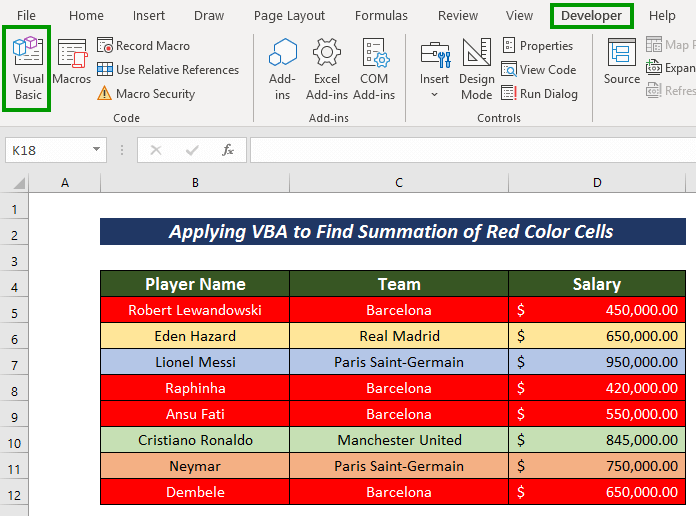
Vinginevyo, bonyeza 1>ALT + F11 ili kutekeleza jambo lile lile.
- Baadaye, chagua Ingiza kichupo.
- Bofya Moduli .
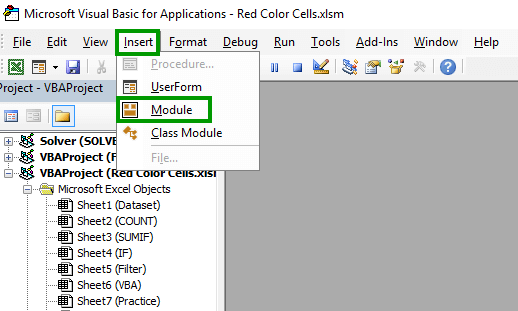
- Sasa, andika yafuatayo Msimbo .
4014
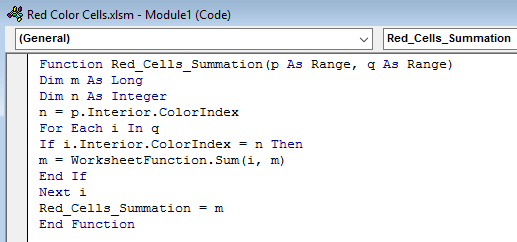
Hapa, nimezingatia Red_Cells_Summation kama Sub_procedure . Pia nilitumia ColorIndex sifa kuzingatia rangi ya seli na WorksheetFunction.Sum ili kuwa na thamani ya jumla.
- Sasa, rudi kwenye lahakazi na uunde Rangi na Jumla ya Mshahara katika Seli Nyekundu. sehemu.
- Ingiza Nyekundu rangi katika sehemu ya Rangi .
- Pamoja na hayo, tumia yafuatayofomula katika sehemu ya Jumla ya Mshahara katika Nyekundu Seli .
=Red_Cells_Summation(C14,$D$5:$D$12) Hapa, Muhtasari_wa_Seli_Nyekundu ni kazi ambayo nilitaja kwenye VBA code yangu. Nimeweka rangi nyekundu kwenye kisanduku C14 na kutumia chaguo za kukokotoa kwenye kisanduku D5:D12 .
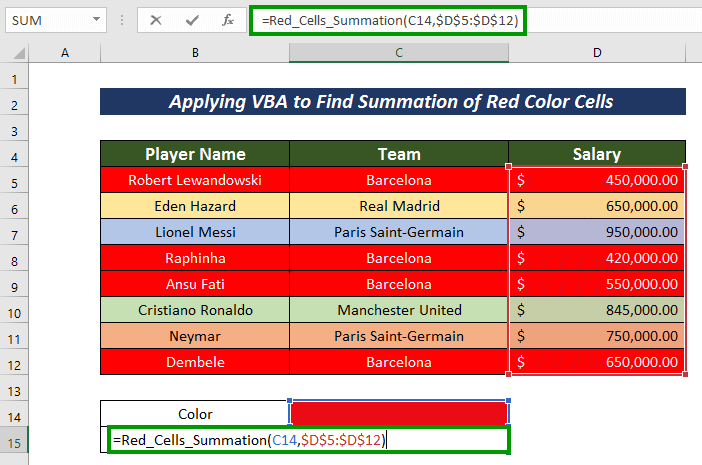
- Bonyeza Kitufe cha INGIA ili kuwa na thamani ya jumla ya seli nyekundu.
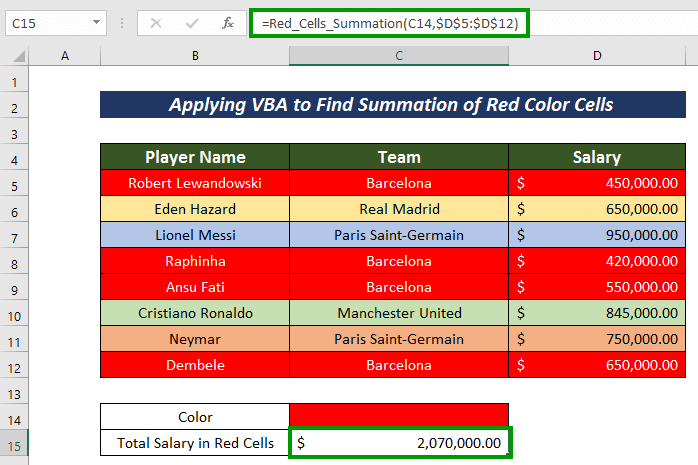
Soma Zaidi: VBA Conditional Formatting Kulingana na Thamani Nyingine ya Seli katika Excel
Sehemu ya Mazoezi
Unaweza kufanya mazoezi hapa kwa utaalamu zaidi.
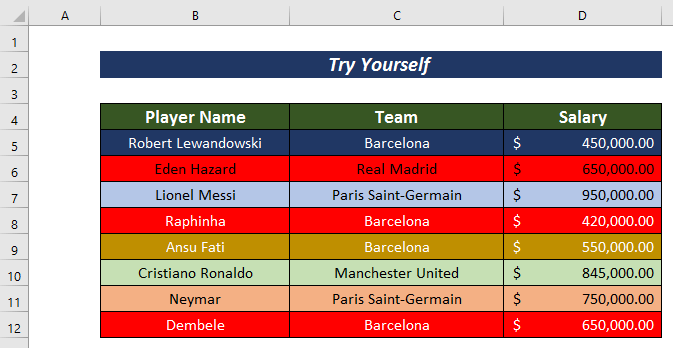
Hitimisho
>Ni hayo tu kwa leo. Nimejaribu niwezavyo kuelezea hali 5 za vitendo za jinsi ya kutekeleza kazi za Excel ikiwa rangi ya seli ni nyekundu . Itakuwa furaha kubwa kwangu ikiwa makala hii inaweza kusaidia mtumiaji yeyote wa Excel hata kidogo. Kwa maswali yoyote zaidi, toa maoni yako hapa chini.

